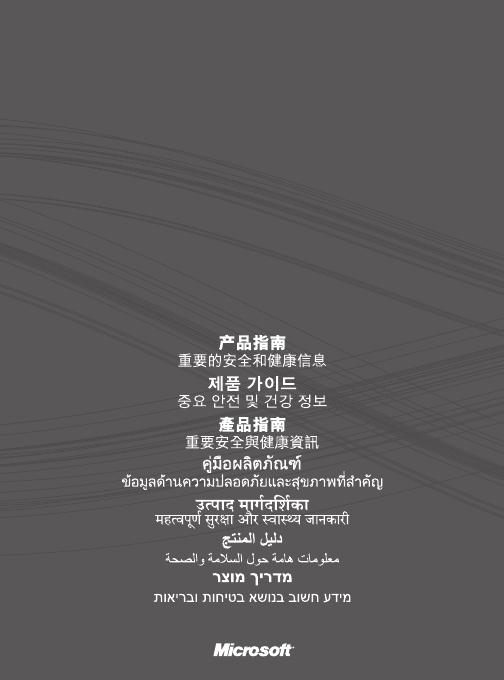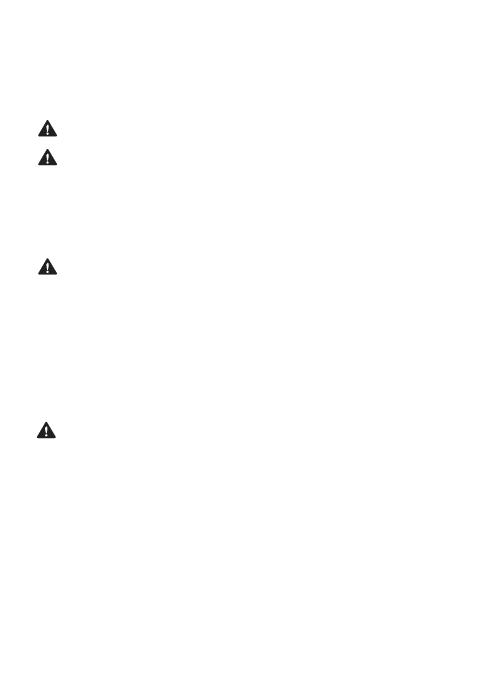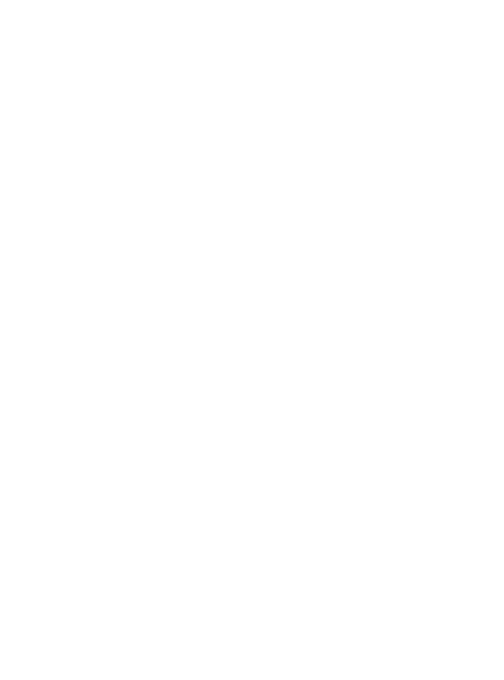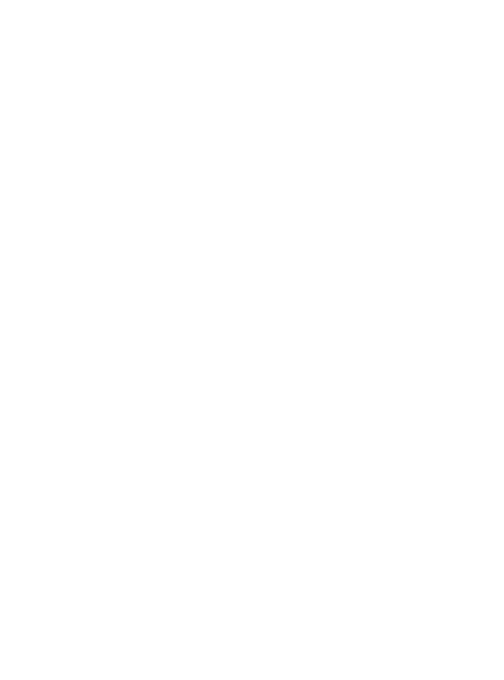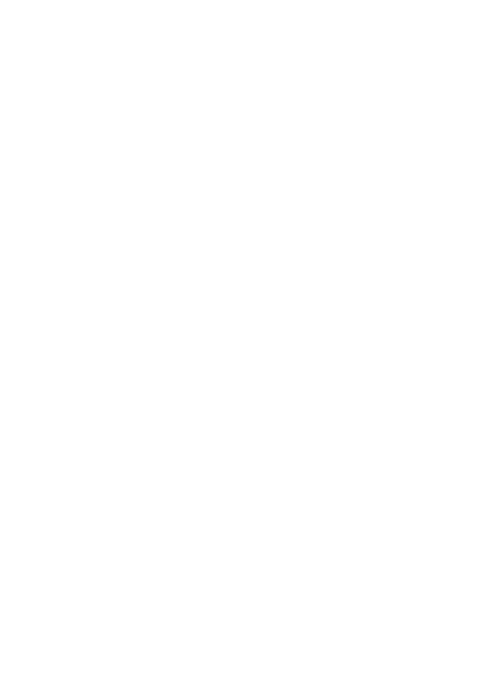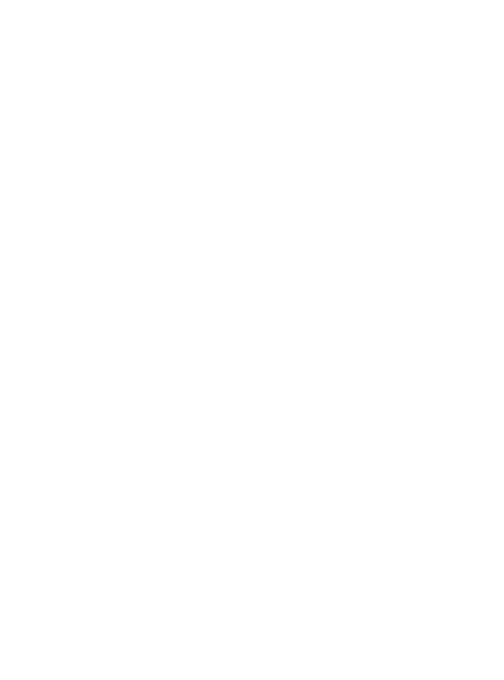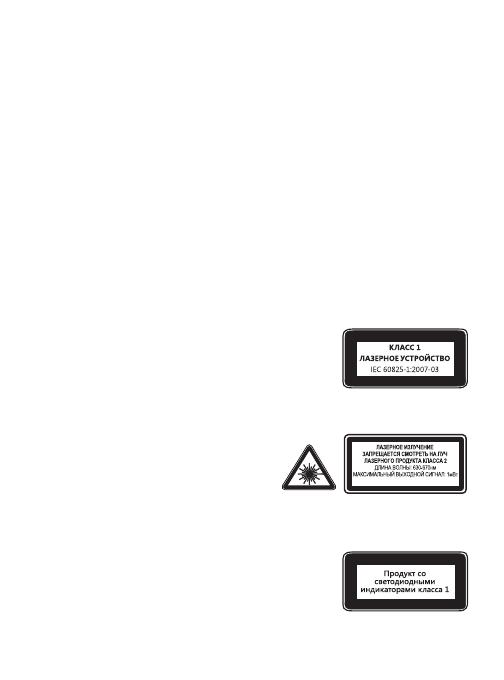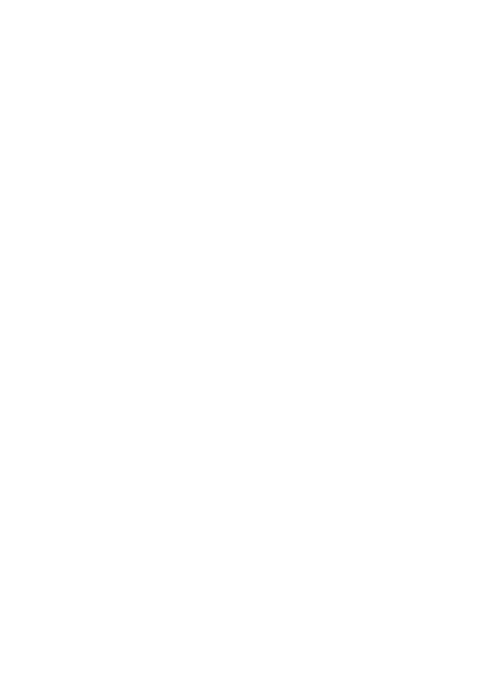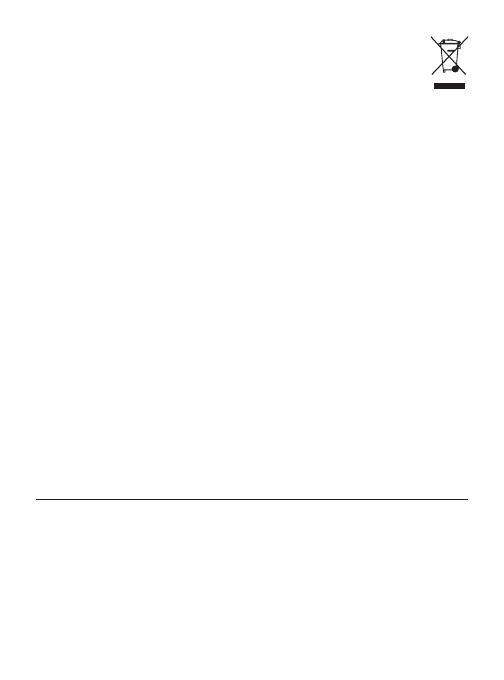Termékútmutató
Fontos biztonsági és egészségügyi tudnivalók
Podręcznik użytkownika produktu
Ważne informacje na temat bezpieczeństwa i ochrony zdrowia
Ghid de produs
Informaţii importante pentru siguranţă şi sănătate
Руководство по продукту
Важные сведения по технике безопасности и влиянию на здоровье
Príručka k produktu
Dôležité informácie o bezpečnosti a ochrane zdravia
Priročnik za uporabo
izdelkaPomembne informacije o varnosti in zdravju
Посiбник користувача
Iнформацiя щодо безпеки та впливу на здоров’я
製品ガイド
安全な取り扱いに関する情報
171
Руководство по продукту
В этом руководстве содержатся важные сведения о технике безопасности и
влиянии на здоровье приобретенного вами устройства Microsoft
®
.
Дополнительные сведения см. на странице http://www.microsoft.com/hardware
Этим символом отмечаются инструкции по безопасности и охране
здоровья в данном руководстве по продукту и других руководствах.
Внимание!
Неправильное подключение, использование или обслуживание
продукта может привести к серьезным травмам или смерти, а также
вызвать повреждение устройства или устройств. Прочитайте настоящее
руководство и сохраните все печатные руководства для последующего
использования. Руководства по замене вы сможете найти по адресу
www.microsoft.com/hardware, а контактную информацию — в разделе
«Справка и поддержка Майкрософт».
Важные сведения о технике безопасности
Устройства с питанием от сети
переменного тока
Устройства с питанием от батарей
Мини-гарнитуры
Веб-камеры
Беспроводные устройства
Игровые устройства,
клавиатуры и мыши
Устройства с лазерными
указателями
Все устройства
Характеристики лазеров и
светодиодов — Нормативная
информация
Оборудование II категории
Утилизация разряженных батареек,
а также электротехнического и
электронного оборудования
Информация о патентах
Варианты поддержки пользователей
Важные сведения о технике безопасности
Устройства с питанием от сети переменного тока
Эти меры предосторожности относятся ко всем изделиям, которые подключаются
к стандартным электророзеткам.
Невыполнение следующих мер предосторожности может привести к серьезным
травмам или смерти от поражения электрическим током либо от пожара или к
повреждению устройства.
Чтобы правильно выбрать источник электропитания для
устройства, следуйте указанным ниже инструкциям.
● Используйте только блок питания и шнур питания переменного тока,
которые поставляются с устройством или предоставлены авторизованным
сервисным центром.
172
● Убедитесь, что электрическая розетка соответствует параметрам
(напряжение (В) и частота (Гц)), указанным на блоке питания. Если вы не
уверены в характеристиках бытовой электросети, проконсультируйтесь с
квалифицированным электриком.
● Не используйте нестандартные источники питания (такие как генераторы или
инверторы), даже если их напряжение и частота приемлемы. Используйте
только переменный ток от стандартной розетки.
● Не перегружайте розетку, удлинитель, сетевой фильтр или любой другой
источник электроэнергии. Убедитесь, что они рассчитаны на суммарный
ток (в амперах (А)), потребляемый устройством (указан на блоке питания) и
всеми остальными устройствами, подключаемыми к той же сети.
Для предотвращения повреждения шнуров и блока питания
выполняйте следующие правила.
● Располагайте шнуры питания таким образом, чтобы не наступать на них.
● Предохраняйте шнуры от защемлений и резких изгибов, особенно в местах
их подключения к электророзетке, блоку питания и устройству.
● Не дергайте, не завязывайте, избегайте резких изгибов и иного
неправильного обращения со шнурами питания.
● Не подвергайте шнуры питания воздействию высокой температуры.
● Не разрешайте детям и домашним животным находиться вблизи шнуров
питания. Не позволяйте им кусать или жевать их.
● Отсоединяя шнур от розетки, тяните за штепсельную вилку, а не за шнур.
В случае повреждения шнура или блока питания немедленно прекратите его
эксплуатацию. Отключайте устройство от сети во время грозы, а также, если
оно не будет использоваться в течение длительного времени.
Для устройств со шнуром питания от сети переменного тока, который
подключается к блоку питания, всегда подключайте шнур в следующем
порядке:
1 Вставьте шнур питания от сети переменного тока в блок питания до упора.
2 Подключите второй конец шнура к стенной розетке переменного тока.
Устройства с питанием от батарей
Эти меры предосторожности относятся ко всем продуктам, в которых
используются аккумуляторы или батарейки.
Неправильное использование батарей может привести к утечке электролита,
перегреву батарей или взрыву. Электролит является едким веществом и может
быть токсичен. Попадание электролита на кожу или в глаза может вызвать ожог.
Электролит нельзя глотать.
Чтобы снизить риск получения травмы, выполняйте следующие
рекомендации.
● Храните батарейки/аккумуляторы в местах, недоступных для детей.
● Не нагревайте, не вскрывайте, не прокалывайте, не деформируйте и не
сжигайте батарейки и аккумуляторы.
173
● Не пользуйтесь одновременно старыми и новыми батареями или батареями
разных типов (например, углецинковыми и щелочными батареями).
● Не позволяйте металлическим предметам соприкасаться с контактами
батарей в устройстве. Это может привести к их нагреву и вызвать ожоги.
● Извлекайте батареи, если они разрядились или если предполагается
длительное хранение устройства. Немедленно извлеките старые,
разряженные или израсходованные батарейки/аккумуляторы и направьте
их на переработку или утилизируйте в соответствии с местными и
национальными правилами утилизации отходов.
● Если из батарейки/аккумулятора вытек электролит, извлеките все элементы
питания, следя за тем, чтобы электролит не попал на кожу или на одежду.
Если электролит все же попал на кожу или одежду, немедленно промойте
пораженный участок кожи водой. Прежде чем вставлять новые батареи,
тщательно протрите батарейный отсек влажной салфеткой или выполните
рекомендации по очистке производителя батарей.
Только для батареек (неперезаряжаемых)
● Внимание! Использование батареи неправильного типа может привести к
взрыву батареи. Используйте батареи только правильного типа и размера
(щелочные, углецинковые или цинкохлоридные).
Только для аккумуляторов:
● Внимание! Использование батареи неправильного типа может привести
к взрыву батареи. Используйте батареи такого же типа и емкости, как у
батарей из комплекта поставки. Заряжайте батареи только с использованием
зарядного устройства, поставляемого с продуктом.
Мини-гарнитуры
Длительное использование наушников при высоком уровне громкости
может привести к временной или постоянной потере слуха. Чтобы избежать
повреждения гарнитуры, не садитесь и не наступайте на нее, ее кабели или
разъемы.
Веб-камеры
Веб-камера с креплением на магнитном или клейком диске
Крепежный диск, который находится рядом с поверхностью электронно-лучевой
трубки монитора или прикасается к ней, может вызвать устойчивое искажение
показываемого изображения. При снятии клейкого крепежного диска он может
повредить поверхность, к которой прикреплен, или оставить липкие следы.
Беспроводные устройства
Перед посадкой в самолет или упаковкой устройства в багаж извлеките батареи
из беспроводного устройства или выключите его (при наличии выключателя).
Как и сотовый телефон, беспроводное устройство может служить источником
радиочастотного (РЧ) излучения, если в нем установлены батареи и устройство
включено (при наличии выключателя).
174
Игровые устройства, клавиатуры и мыши
Предупреждение об опасности для здоровья
Использование игровых устройств, клавиатуры, мыши или других электронных
устройств ввода информации может быть связано с серьезными травмами и
заболеваниями.
При продолжительной работе на компьютере иногда могут возникать
болезненные ощущения в руках, запястьях, плечах, шее или других частях
тела. При появлении таких симптомов, как постоянное или повторяющееся
недомогание, боль, судорога, ломота, покалывание, потеря чувствительности,
жжение или онемение, НЕ ИГНОРИРУЙТЕ ЭТИ ТРЕВОЖНЫЕ СИМПТОМЫ.
НЕМЕДЛЕННО ОБРАТИТЕСЬ К ВРАЧУ, даже если данные симптомы появляются
не во время работы на компьютере. Подобные симптомы могут быть связаны с
болезненными, а иногда и приводящими к инвалидности повреждениями или
заболеваниями нервной системы, мышц, сухожилий или других частей тела.
К таким костно-мышечным нарушениям относятся синдром канала запястья,
тендинит, тендосиновит и другие.
Несмотря на то что костно-мышечные заболевания пока еще недостаточно
изучены, существует общее мнение, что их возникновение определяется многими
факторами, включая: общим состоянием здоровья и самочувствием, стрессами и
способами их преодоления, медицинскими и физическими показаниями, а также
положением, в котором человек работает и выполняет другие действия (включая
пользование клавиатурой и мышью). Значимым фактором может также выступать
время, в течение которого человек выполняет работу.
Некоторые рекомендации по обеспечению комфортной работы на компьютере
и снижению риска возникновения костно-мышечных заболеваний изложены
в руководстве по безопасной работе на компьютере «Принципы безопасной
работы на компьютере», поставляемом с программным обеспечением для
данного устройства, а также в «Руководстве по безопасной игре» по адресу www.
xbox.com. Если это устройство поставляется без программного обеспечения,
ознакомиться с руководством «Принципы безопасной работы на компьютере»
можно, посетив веб-сайт www.microsoft.com/hardware или (только для США)
заказав бесплатный компакт-диск по телефону (800) 360-7561.
При наличии вопросов о том, как ваш личный образ жизни, работа, медицинское
или физическое состояние могут повлиять на возникновение костно-мышечных
заболеваний, обратитесь к квалифицированному медицинскому специалисту.
Судорожные и эпилептические припадки в результате светового
воздействия
Очень малый процент людей может испытывать приступы при воздействии
некоторых визуальных изображений, включая мигающие огни или рисунки,
имеющиеся в видеоиграх. Даже у людей, у которых раньше не наблюдались
приступы или эпилепсия, при некоторых условиях могут возникать такие
«эпилептические припадки светочувствительности» во время просмотра видеоигр.
Такие приступы могут иметь разнообразные симптомы, в том числе
головокружение, измененное зрительное восприятие, подергивание лица или
век, подергивание или дрожь рук или ног, потерю ориентации, замешательство
или кратковременную потерю памяти.
175
Эти приступы могут также вызывать потерю сознания или конвульсии, которые
могут привести к травме от падения или удара о какие-либо предметы.
Немедленно прекратите игру и обратитесь к врачу при обнаружении какого-либо
из этих симптомов. Родители обязаны следить за возможностью проявления
указанных выше симптомов у своих детей и интересоваться ощущениями,
которые они испытывают при игре: дети и подростки в большей степени, чем
взрослые, подвержены данным расстройствам. Риск светочувствительных
эпилептических припадков можно снизить, соблюдая следующие
предосторожности.
● Усаживайтесь или стойте дальше от экрана телевизора.
● Пользуйтесь экраном меньшего размера.
● Играйте в хорошо освещенном помещении.
● Не играйте в сонном или утомленном состоянии.
Если у вас или у кого-либо из ваших родственников отмечались приступы или
эпилепсия, обратитесь к врачу перед началом игры.
Устройства с лазерными указателями
Внимание! При выполнении настроек или других процедур, не указанных в
документации, вы рискуете подвергнуться опасному излучению.
● Запрещается направлять луч в глаза.
● Не направляйте лазерный указатель на людей. Лазерные указки можно
направлять только на неодушевленные предметы.
● Не позволяйте детям использовать указку без присмотра взрослых. Лазерные
указки — не игрушки.
● Не направляйте лазерную указку на зеркальные (отражающие) поверхности.
Отраженный луч может действовать на глаза так же, как прямой луч.
● Не разбирайте устройство.
● Используйте устройство только в пределах установленного для него
диапазона рабочих температур (от +5 до +35 °C). Если устройство находится в
условиях, не подходящих для работы, отключите его и не используйте до тех
пор, пока не установится температура из рабочего диапазона температур.
Все устройства
Не пытайтесь самостоятельно ремонтировать устройство
Не разбирайте, не вскрывайте, не ремонтируйте и не модифицируйте устройство
или блок питания. Эти действия могут привести к поражению электрическим
током и стать источником прочих опасностей. При наличии свидетельств попытки
открыть или изменить устройство, включая нанесение царапин, проколов и
удаление этикеток, гарантийные обязательства считаются недействительными.
Осторожно обращайтесь с мелкими деталями
Данное устройство может содержать мелкие детали, которые могут вызвать
удушье при попадании в дыхательные пути (особенно опасно для детей младше
трех лет). Храните мелкие детали в недоступном для детей месте.
176
Использование и чистка
Используйте устройства в соответствии с данными инструкциями:
● Не используйте устройство рядом с источниками тепла.
● Используйте только дополнительные аксессуары, рекомендованные
Майкрософт.
● Производите чистку только сухой тканью.
● Не допускайте попадания влаги на устройство. Чтобы уменьшить риск
возгорания или удара током, не подвергайте продукт воздействию дождя
или других видов влаги.
Крепление на клейкой основе
Для крепления компонентов некоторых устройств на рабочем месте используется
клейкая лента. НЕ СЛЕДУЕТ крепить такие устройства на предметах, не
подлежащих восстановлению или представляющих античную, фамильную и
другую ценность. В противном случае при снятии клейкого крепления оно может
повредить косметическое покрытие поверхности и/или оставить на ней следы
клейкого вещества.
Характеристики лазеров и светодиодов
Внимание! При выполнении настроек или других процедур, не указанных в
документации, вы рискуете подвергнуться опасному излучению.
Лазерные устройства
Это устройство соответствует требованиям
международного стандарта IEC 60825-1:1993+A1+A2
(IEC 60825-1:2001-0 для лазерных устройств класса 1 и
класса 2. Это устройство также соответствует стандартам
21 CFR 1040.10 и 21 CFR 1040.11, кроме исключений,
указанных в уведомлении 50 о лазерной продукции от
24 июня 2007 года.
Устройства с лазерами класса 2
Описание луча: коллимированный
(параллельный) луч
Выходная мощность лазера: < 1 мВт
Длина волн излучения лазера. 630 – 670 нм
В этом оптическом устройстве нет
деталей, подлежащих техническому
обслуживанию или ремонту. Луч лазера
класса 2 излучается из передней части устройства.
Оптическая (светодиодная) мышь
Данное изделие было протестировано и признано
соответствующим международному стандарту IEC 60825-
1:1993+A1+A2 (IEC 60825-1:2001-08).
В данном изделии использованы светодиодные
индикаторы, соответствующие классу 1 (IEC 60825—
1:1993+A1+A2).
177
Выходная мощность излучения светодиода: < 67,8 мВт (светочувствительный
предел), < 4,2 мВт (тепловой предел)
Номинальная длина волны излучения светодиода: 470 нм (синий), 635 нм
(красный)
Использование устройства класса 1 при условиях, описанных в стандарте IEC
60825-1, является безопасным. Однако не рекомендуется направлять свет,
исходящий из нижней части устройства, в глаза.
В этом оптическом устройстве нет деталей, подлежащих техническому
обслуживанию или ремонту.
Информация о соответствии законодательным
требованиям
Не предназначено для использования в производственной сфере, медицине
и промышленности. Любые изменения устройства, не одобренные явным
образом корпорацией Майкрософт, могут привести к утрате права на его
эксплуатацию. Этот продукт предназначен для использования с оборудованием
для информационных технологий, перечисленным в списке лаборатории NRTL
(UL, CSA, ETL и т. д.) и отвечает требованиям IEC/EN 60950 (помечен знаком CE). Не
содержит деталей, подлежащих техническому обслуживанию или ремонту.
Данное устройство является коммерческим изделием и может эксплуатироваться
в температурном диапазоне от +5 до +35 °C.
Только для устройств с технологией Bluetooth и устройств, работающих на частоте
2,4 ГГц. Для соответствия требованиям FCC относительно радиочастотного излучения
необходимо соблюдать следующие правила эксплуатации: антенна устанавливается
производителем; какие-либо ее изменения запрещены. Беспроводные устройства
не должны находиться рядом или работать совместно с любой другой антенной
или передатчиком. За исключением гарнитур и портативных устройств, для всех
беспроводных устройств расстояние между антенной и человеком должно быть не
менее 20 см.
Только для устройств стандарта 802.11a: Данный продукт разрешается использовать
исключительно внутри помещений, чтобы сократить возможное вредное влияние на
лицензионное использование диапазона частот от 5,15 до 5,25 ГГц.
Microsoft Corporation; One Microsoft Way; Redmond, WA 98052-6399; U.S.A.
США: (800) 426-9400; Канада: (800) 933-4750
Оборудование II категории
Устройства, работающие на частоте 27 МГц
Выходная мощность радиосигнала: < 54 дБмкВ/м на расстоянии 3 м
Клавиатура с двумя каналами – частоты радиоизлучения: 27,095 МГц (канал 1), 27,195 МГц
(канал 2)
Клавиатура с одним каналом – частота радиоизлучения: 27,195 МГц или 27,095 МГц
Мышь с двумя каналами – частоты радиоизлучения: 27,045 МГц (канал 1), 27,145 МГц (канал 2)
Мышь с одним каналом – частота радиоизлучения: 27,145 МГЦ или 27,045 МГц
178
Утилизация батарей, электрического и
электронного оборудования
Наличие этого знака на продукте, или на его элементах питания, или
на его упаковке указывает, что данный продукт и его батареи нельзя
утилизировать вместе с бытовыми отходами. Следует доставить продукт в
соответствующий пункт приемки и переработки батарей, электрического и
электронного оборудования. Раздельный сбор и переработка помогают сохранить
природные ресурсы и предотвратить потенциальное негативное влияние на
здоровье людей и окружающую среду, к которому может привести неправильная
утилизация, из-за возможного присутствия опасных веществ в электрическом и
электронном оборудовании. Для получения дополнительных сведений о пунктах
приема батарей, электрического и электронного оборудования обратитесь в
местные органы власти, службу сбора бытовых отходов или в пункт приобретения
данного продукта. Обратитесь по адресу we[email protected]crosoft.com для получения
дополнительной информации по WEEE (Директива ЕС об отходах электрического и
электронного оборудования) и утилизации элементов питания.
Информация о патентах
Подана заявка на получение патентов США и международных патентов.
Варианты поддержки пользователей
При возникновении вопросов по оборудованию производства корпорации
Майкрософт выполните следующие действия.
● Чтобы получить дополнительные сведения о совместимости, ознакомьтесь с
системными требованиями, приведенными на упаковке продукта.
● Прочитайте всю печатную документацию.
● Для получения дополнительных сведений о продукте и его поддержке см.
веб-узел по аппаратному обеспечению корпорации Майкрософт: www.
microsoft.com/hardware.
Примечание. Для получения информации о региональной политике поддержки
и других сведений посетите веб-узел http://support.microsoft.com/international.
aspx и выберите нужную страну в списке. Если в данной стране или регионе нет
представительства корпорации Майкрософт, свяжитесь с организацией, у которой
был приобретен данный продукт корпорации Майкрософт.
Сведения и мнения, содержащиеся в этом документе, в том числе URL-адрес и другие ссылки на
веб-сайты в Интернете, могут быть изменены без предварительного уведомления.
Настоящий документ не предоставляет вам никаких юридических прав на какую-либо
интеллектуальную собственность на какой-либо продукт Майкрософт. Настоящий документ
разрешен к копированию и может быть использован для внутренних целей в качестве справки.
© Корпорация Майкрософт, 2011.
Microsoft, IntelliEye, IntelliMouse и Windows являются товарными знаками компаний группы Майкрософт.
Bluetooth является охраняемым товарным знаком компании Bluetooth SIG, Inc.
Все прочие товарные знаки являются собственностью соответствующих владельцев.
Пользуюсь подобными мышами постоянно, так как они достаточно удобные в использовании, но не будем вдаваться в подробности удобства. В статье я подробно расскажу про то, как подключить мышку к компьютеру. Также рассмотрим некоторые проблемы, с которыми может столкнуться каждый из пользователей.
Сначала давайте рассмотрим типы подключения. Самый популярный – это коннект при помощи специального внешнего адаптера. Он работает с помощью радиоволн на частоте 2.4 ГГц. Второй тип обычно использует Bluetooth передачу и дополнительного модуля у него нет. Благо у ноутбуков почти у всех есть «Голубой зуб». Ну и третий тип – это совмещение двух этих подключений.
Посмотреть ТОП-12 лучших беспроводных мышей, вы можете в этой статье!
В статье я рассмотрю оба варианта: при подключении с помощью адаптера и при помощи Bluetooth. Если у вас будут какие-то вопросы, то пишите в комментариях.
ПРИМЕЧАНИЕ! Инструкции подходят для всех моделей: SD Connexion, A4Tech, Abkoncore, ASUS, Aceline, Acer, Apple, Canyon, CoolerMaster, Corsair, Cougar, DEXP, Dark Project, Defender, Fellowes, GAMDIAS, GIGABYTE, Gembird, Genesis, Genius, Glorious, HP, Harper, Huawei, HyperX, Jet.A, Kensington, Lenovo, Logitech, MSI, Mad Catz, Marvo, Microsoft, Oklick, Petriot Memory, QUMO, Qcyber, RITMIX, Razer, Redragon, SPEED-LINK, SVEN, Satechi, Sharkoon, Smartbuy, SteelSeries, ThunderX3, Trust, Tt eSPORTS, Xiaomi, ZET, Zowie.
С адаптером
Данный тип мышей – самый популярный, поэтому скорее всего у вас именно такая мышь. Подключается она также достаточно просто, как к ноутбуку, так и к обычному стационарному компьютеру без Bluetooth. И подключение беспроводной мыши к ноутбуку происходит в один этап.
Найдите под корпусом беспроводной модуль и подключите его к одному из USB разъёмов на ноуте или компе. ПК должен при этом быть включен.

На дне мышки найдите переключатель и передвинет его в состояние «ON». Для выключения, наверное, вы уже поняли, нужно передвинуть в состояние «OFF». Но обычно мышь автоматически выключается и делать это постоянно не нужно.

Драйвера должны установиться автоматически, а в правом нижнем углу экрана в трее вы увидите соответствующее уведомление о подключении. Если курсор после этого не двигается, то делаем следующее:
- Можно вытащить и вставить батарейку, которая питает мышку. Возможно, она отошла. Также их можно поменять – возможно, она просто села.
- Перезапустите ПК.
- Переподключите адаптер – просто вытащите и вставьте его обратно. Если ничего не происходит, то просто вставьте его в соседний USB порт – возможно, этот вход не работает.
Также можно зайти в «Диспетчер устройств»:
- Нажмите на клавиатуре клавиши «Win» и «R».

- Прописываем команду: «devmgmt.msc».

- Возможно, у вас отключена функция автоматического поиска драйверов. Нажимаем на значок «Компьютера с лупой» в самом верху. Если это не поможет, то найдите вашу мышку в разделе «Устройства HID (Human Interface Devices)». Устройство должно называться абсолютно также. Нажмите правой кнопкой и далее выберите «Обновить драйверы». Желательно при этом быть подключенным к интернету.

Обычно проблем с подключением не происходит, и драйвера автоматом находятся на всех версиях Windows: 7, 8, 8.1 и 10. Если у вас возникли какие-то трудности, то попробуйте подключить её к другому компьютеру или ноутбуку. В другом случае нужно нести её обратно в магазин.
Подключение по Bluetooth (мышь без адаптера)
Чтобы подключить оптическую Блютуз мышь к ноутбуку – в первую очередь убедитесь, что ваша мышь поддерживает данное подключение. Обычно на дне или сбоку должен быть логотип «Голубого зуба». Также данная информация есть на коробке от мышки.
ВНИМАНИЕ! Если вы собираетесь подключать данную мышку к компьютеру, то убедитесь, что на материнской плате есть поддержка Bluetooth. В другом случае вам нужно будет прикупить дополнительный адаптер
В трее найдите значок «Bluetooth» и нажмите на него правой кнопкой. Далее выбираем кнопку для добавления устройства.
ПРИМЕЧАНИЕ! Если вы не видите данный значок у себя, то нажмите на стрелочку, которая указывает вверх – возможно, он просто скрыт. Если его все равно нет, то проверьте его наличие в диспетчере устройств. Если он отсутствует – то значит скорее всего у вас он не включен и на него не установлены драйвера – по установке Bluetooth есть отдельная подробная статья от моего коллеги тут.
Windows 7
Найдите «Блутус» в трее и включите его, если он ещё не активен – нажимаем правой кнопкой и выбираем «Включить адаптер».

Опять нажимаем правой кнопкой и выбираем «Добавить устройство».

Выбираем вашу мышь из списка. Если вы её не видите, то ещё раз проделайте действия, о которых я написал чуть выше – возможно вы её не включили, или не активировали режим соединения.

Так как мы используем именно мышь, то выбираем «Связывание без кода».

После этого подключение должно быть установлено.
Windows 10

На мышке на дне должна быть кнопка, которая включает «Bluetooth» – вы должны её заметить по соответствующему значку. После включения данной кнопки мышка начнет искать к кому бы подключиться. Чтобы активировать сопряжение, нужно нажать ещё на одну кнопку – чаще всего она называет как «Connect». Понажимайте на неё несколько раз.

Соединение должно уже быть установлено, теперь его надо настроить на ПК. Выбираем пункт «Добавление Bluetooth или другого устройства». Далее выбираем именно подключение по «Блютус».

Теперь среди всех предложенных устройств, вы должны увидеть именно свою мышь – нажмите на неё.

После этого ноутбук и мышь должны приконектиться друг к другу, и вы увидите сообщение об успехе. Попробуйте пошевелить мышкой.

Также я советую дополнительно установить программное обеспечение специально для вашей мыши. Особенно это актуально для крутых игровых устройств, на которых можно настроить более детально чувствительность или запрограммировать некоторые клавиши. Скачать данное ПО можно с официального сайта производителя. Вы можете или зайти на оф. сайт и поискать там вашу мышь, или просто вбить в поисковик полное наименование модели. Точное название модели можно посмотреть на коробке, в инструкции или под корпусом.
Как отключить тачпад (touchpad) на ноутбуке?
Тачпад при работе доставляет много хлопот, так как при печати текста, ты ненароком постоянно соприкасаешься с ним. Но его можно отключить, если у вас на ноутбуке установлена официальная утилита от производителя.
Нажмите на меню «Пуск» и в поиске введите «Мышь» – далее нужно нажать на «Параметры мыши».

В разделе устройства нажимаем на «Дополнительные параметры…».

На одной из вкладок должна быть галочка, которая будет отключать тачпад при подключении подобного устройства. При этом не важно какой аппарат – проводное или беспроводное. В самом конце нажимаем «Применить». Я показал вам на примере бука «Леново», но данная функция есть на всех ноутбуках.
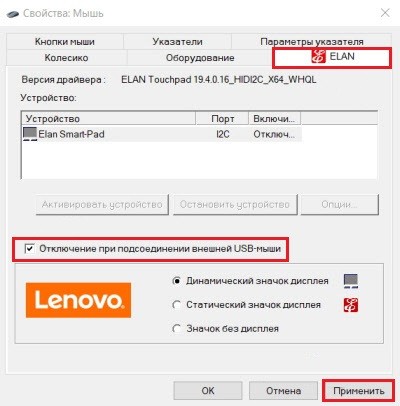
Материалы взяты из следующего источника:
https://wifigid.ru/raznye-sovety-dlya-windows/kak-podklyuchit-besprovodnuyu-myshku-k-noutbuku
Иллюстрация:
https://wifigid.ru/raznye-sovety-dlya-windows/kak-podklyuchit-besprovodnuyu-myshku-k-noutbuku
Termékútmutató
Fontos biztonsági és egészségügyi tudnivalók
Podręcznik użytkownika produktu
Ważne informacje na temat bezpieczeństwa i ochrony zdrowia
Ghid de produs
Informaţii importante pentru siguranţă şi sănătate
Руководство по продукту
Важные сведения по технике безопасности и влиянию на здоровье
Príručka k produktu
Dôležité informácie o bezpečnosti a ochrane zdravia
Priročnik za uporabo
izdelkaPomembne informacije o varnosti in zdravju
Посiбник користувача
Iнформацiя щодо безпеки та впливу на здоров’я
製品ガイド
安全な取り扱いに関する情報
171
Руководство по продукту
В этом руководстве содержатся важные сведения о технике безопасности и
влиянии на здоровье приобретенного вами устройства Microsoft
®
.
Дополнительные сведения см. на странице http://www.microsoft.com/hardware
Этим символом отмечаются инструкции по безопасности и охране
здоровья в данном руководстве по продукту и других руководствах.
Внимание!
Неправильное подключение, использование или обслуживание
продукта может привести к серьезным травмам или смерти, а также
вызвать повреждение устройства или устройств. Прочитайте настоящее
руководство и сохраните все печатные руководства для последующего
использования. Руководства по замене вы сможете найти по адресу
www.microsoft.com/hardware, а контактную информацию — в разделе
«Справка и поддержка Майкрософт».
Важные сведения о технике безопасности
Устройства с питанием от сети
переменного тока
Устройства с питанием от батарей
Мини-гарнитуры
Веб-камеры
Беспроводные устройства
Игровые устройства,
клавиатуры и мыши
Устройства с лазерными
указателями
Все устройства
Характеристики лазеров и
светодиодов — Нормативная
информация
Оборудование II категории
Утилизация разряженных батареек,
а также электротехнического и
электронного оборудования
Информация о патентах
Варианты поддержки пользователей
Важные сведения о технике безопасности
Устройства с питанием от сети переменного тока
Эти меры предосторожности относятся ко всем изделиям, которые подключаются
к стандартным электророзеткам.
Невыполнение следующих мер предосторожности может привести к серьезным
травмам или смерти от поражения электрическим током либо от пожара или к
повреждению устройства.
Чтобы правильно выбрать источник электропитания для
устройства, следуйте указанным ниже инструкциям.
● Используйте только блок питания и шнур питания переменного тока,
которые поставляются с устройством или предоставлены авторизованным
сервисным центром.
172
● Убедитесь, что электрическая розетка соответствует параметрам
(напряжение (В) и частота (Гц)), указанным на блоке питания. Если вы не
уверены в характеристиках бытовой электросети, проконсультируйтесь с
квалифицированным электриком.
● Не используйте нестандартные источники питания (такие как генераторы или
инверторы), даже если их напряжение и частота приемлемы. Используйте
только переменный ток от стандартной розетки.
● Не перегружайте розетку, удлинитель, сетевой фильтр или любой другой
источник электроэнергии. Убедитесь, что они рассчитаны на суммарный
ток (в амперах (А)), потребляемый устройством (указан на блоке питания) и
всеми остальными устройствами, подключаемыми к той же сети.
Для предотвращения повреждения шнуров и блока питания
выполняйте следующие правила.
● Располагайте шнуры питания таким образом, чтобы не наступать на них.
● Предохраняйте шнуры от защемлений и резких изгибов, особенно в местах
их подключения к электророзетке, блоку питания и устройству.
● Не дергайте, не завязывайте, избегайте резких изгибов и иного
неправильного обращения со шнурами питания.
● Не подвергайте шнуры питания воздействию высокой температуры.
● Не разрешайте детям и домашним животным находиться вблизи шнуров
питания. Не позволяйте им кусать или жевать их.
● Отсоединяя шнур от розетки, тяните за штепсельную вилку, а не за шнур.
В случае повреждения шнура или блока питания немедленно прекратите его
эксплуатацию. Отключайте устройство от сети во время грозы, а также, если
оно не будет использоваться в течение длительного времени.
Для устройств со шнуром питания от сети переменного тока, который
подключается к блоку питания, всегда подключайте шнур в следующем
порядке:
1 Вставьте шнур питания от сети переменного тока в блок питания до упора.
2 Подключите второй конец шнура к стенной розетке переменного тока.
Устройства с питанием от батарей
Эти меры предосторожности относятся ко всем продуктам, в которых
используются аккумуляторы или батарейки.
Неправильное использование батарей может привести к утечке электролита,
перегреву батарей или взрыву. Электролит является едким веществом и может
быть токсичен. Попадание электролита на кожу или в глаза может вызвать ожог.
Электролит нельзя глотать.
Чтобы снизить риск получения травмы, выполняйте следующие
рекомендации.
● Храните батарейки/аккумуляторы в местах, недоступных для детей.
● Не нагревайте, не вскрывайте, не прокалывайте, не деформируйте и не
сжигайте батарейки и аккумуляторы.
173
● Не пользуйтесь одновременно старыми и новыми батареями или батареями
разных типов (например, углецинковыми и щелочными батареями).
● Не позволяйте металлическим предметам соприкасаться с контактами
батарей в устройстве. Это может привести к их нагреву и вызвать ожоги.
● Извлекайте батареи, если они разрядились или если предполагается
длительное хранение устройства. Немедленно извлеките старые,
разряженные или израсходованные батарейки/аккумуляторы и направьте
их на переработку или утилизируйте в соответствии с местными и
национальными правилами утилизации отходов.
● Если из батарейки/аккумулятора вытек электролит, извлеките все элементы
питания, следя за тем, чтобы электролит не попал на кожу или на одежду.
Если электролит все же попал на кожу или одежду, немедленно промойте
пораженный участок кожи водой. Прежде чем вставлять новые батареи,
тщательно протрите батарейный отсек влажной салфеткой или выполните
рекомендации по очистке производителя батарей.
Только для батареек (неперезаряжаемых)
● Внимание! Использование батареи неправильного типа может привести к
взрыву батареи. Используйте батареи только правильного типа и размера
(щелочные, углецинковые или цинкохлоридные).
Только для аккумуляторов:
● Внимание! Использование батареи неправильного типа может привести
к взрыву батареи. Используйте батареи такого же типа и емкости, как у
батарей из комплекта поставки. Заряжайте батареи только с использованием
зарядного устройства, поставляемого с продуктом.
Мини-гарнитуры
Длительное использование наушников при высоком уровне громкости
может привести к временной или постоянной потере слуха. Чтобы избежать
повреждения гарнитуры, не садитесь и не наступайте на нее, ее кабели или
разъемы.
Веб-камеры
Веб-камера с креплением на магнитном или клейком диске
Крепежный диск, который находится рядом с поверхностью электронно-лучевой
трубки монитора или прикасается к ней, может вызвать устойчивое искажение
показываемого изображения. При снятии клейкого крепежного диска он может
повредить поверхность, к которой прикреплен, или оставить липкие следы.
Беспроводные устройства
Перед посадкой в самолет или упаковкой устройства в багаж извлеките батареи
из беспроводного устройства или выключите его (при наличии выключателя).
Как и сотовый телефон, беспроводное устройство может служить источником
радиочастотного (РЧ) излучения, если в нем установлены батареи и устройство
включено (при наличии выключателя).
174
Игровые устройства, клавиатуры и мыши
Предупреждение об опасности для здоровья
Использование игровых устройств, клавиатуры, мыши или других электронных
устройств ввода информации может быть связано с серьезными травмами и
заболеваниями.
При продолжительной работе на компьютере иногда могут возникать
болезненные ощущения в руках, запястьях, плечах, шее или других частях
тела. При появлении таких симптомов, как постоянное или повторяющееся
недомогание, боль, судорога, ломота, покалывание, потеря чувствительности,
жжение или онемение, НЕ ИГНОРИРУЙТЕ ЭТИ ТРЕВОЖНЫЕ СИМПТОМЫ.
НЕМЕДЛЕННО ОБРАТИТЕСЬ К ВРАЧУ, даже если данные симптомы появляются
не во время работы на компьютере. Подобные симптомы могут быть связаны с
болезненными, а иногда и приводящими к инвалидности повреждениями или
заболеваниями нервной системы, мышц, сухожилий или других частей тела.
К таким костно-мышечным нарушениям относятся синдром канала запястья,
тендинит, тендосиновит и другие.
Несмотря на то что костно-мышечные заболевания пока еще недостаточно
изучены, существует общее мнение, что их возникновение определяется многими
факторами, включая: общим состоянием здоровья и самочувствием, стрессами и
способами их преодоления, медицинскими и физическими показаниями, а также
положением, в котором человек работает и выполняет другие действия (включая
пользование клавиатурой и мышью). Значимым фактором может также выступать
время, в течение которого человек выполняет работу.
Некоторые рекомендации по обеспечению комфортной работы на компьютере
и снижению риска возникновения костно-мышечных заболеваний изложены
в руководстве по безопасной работе на компьютере «Принципы безопасной
работы на компьютере», поставляемом с программным обеспечением для
данного устройства, а также в «Руководстве по безопасной игре» по адресу www.
xbox.com. Если это устройство поставляется без программного обеспечения,
ознакомиться с руководством «Принципы безопасной работы на компьютере»
можно, посетив веб-сайт www.microsoft.com/hardware или (только для США)
заказав бесплатный компакт-диск по телефону (800) 360-7561.
При наличии вопросов о том, как ваш личный образ жизни, работа, медицинское
или физическое состояние могут повлиять на возникновение костно-мышечных
заболеваний, обратитесь к квалифицированному медицинскому специалисту.
Судорожные и эпилептические припадки в результате светового
воздействия
Очень малый процент людей может испытывать приступы при воздействии
некоторых визуальных изображений, включая мигающие огни или рисунки,
имеющиеся в видеоиграх. Даже у людей, у которых раньше не наблюдались
приступы или эпилепсия, при некоторых условиях могут возникать такие
«эпилептические припадки светочувствительности» во время просмотра видеоигр.
Такие приступы могут иметь разнообразные симптомы, в том числе
головокружение, измененное зрительное восприятие, подергивание лица или
век, подергивание или дрожь рук или ног, потерю ориентации, замешательство
или кратковременную потерю памяти.
175
Эти приступы могут также вызывать потерю сознания или конвульсии, которые
могут привести к травме от падения или удара о какие-либо предметы.
Немедленно прекратите игру и обратитесь к врачу при обнаружении какого-либо
из этих симптомов. Родители обязаны следить за возможностью проявления
указанных выше симптомов у своих детей и интересоваться ощущениями,
которые они испытывают при игре: дети и подростки в большей степени, чем
взрослые, подвержены данным расстройствам. Риск светочувствительных
эпилептических припадков можно снизить, соблюдая следующие
предосторожности.
● Усаживайтесь или стойте дальше от экрана телевизора.
● Пользуйтесь экраном меньшего размера.
● Играйте в хорошо освещенном помещении.
● Не играйте в сонном или утомленном состоянии.
Если у вас или у кого-либо из ваших родственников отмечались приступы или
эпилепсия, обратитесь к врачу перед началом игры.
Устройства с лазерными указателями
Внимание! При выполнении настроек или других процедур, не указанных в
документации, вы рискуете подвергнуться опасному излучению.
● Запрещается направлять луч в глаза.
● Не направляйте лазерный указатель на людей. Лазерные указки можно
направлять только на неодушевленные предметы.
● Не позволяйте детям использовать указку без присмотра взрослых. Лазерные
указки — не игрушки.
● Не направляйте лазерную указку на зеркальные (отражающие) поверхности.
Отраженный луч может действовать на глаза так же, как прямой луч.
● Не разбирайте устройство.
● Используйте устройство только в пределах установленного для него
диапазона рабочих температур (от +5 до +35 °C). Если устройство находится в
условиях, не подходящих для работы, отключите его и не используйте до тех
пор, пока не установится температура из рабочего диапазона температур.
Все устройства
Не пытайтесь самостоятельно ремонтировать устройство
Не разбирайте, не вскрывайте, не ремонтируйте и не модифицируйте устройство
или блок питания. Эти действия могут привести к поражению электрическим
током и стать источником прочих опасностей. При наличии свидетельств попытки
открыть или изменить устройство, включая нанесение царапин, проколов и
удаление этикеток, гарантийные обязательства считаются недействительными.
Осторожно обращайтесь с мелкими деталями
Данное устройство может содержать мелкие детали, которые могут вызвать
удушье при попадании в дыхательные пути (особенно опасно для детей младше
трех лет). Храните мелкие детали в недоступном для детей месте.
176
Использование и чистка
Используйте устройства в соответствии с данными инструкциями:
● Не используйте устройство рядом с источниками тепла.
● Используйте только дополнительные аксессуары, рекомендованные
Майкрософт.
● Производите чистку только сухой тканью.
● Не допускайте попадания влаги на устройство. Чтобы уменьшить риск
возгорания или удара током, не подвергайте продукт воздействию дождя
или других видов влаги.
Крепление на клейкой основе
Для крепления компонентов некоторых устройств на рабочем месте используется
клейкая лента. НЕ СЛЕДУЕТ крепить такие устройства на предметах, не
подлежащих восстановлению или представляющих античную, фамильную и
другую ценность. В противном случае при снятии клейкого крепления оно может
повредить косметическое покрытие поверхности и/или оставить на ней следы
клейкого вещества.
Характеристики лазеров и светодиодов
Внимание! При выполнении настроек или других процедур, не указанных в
документации, вы рискуете подвергнуться опасному излучению.
Лазерные устройства
Это устройство соответствует требованиям
международного стандарта IEC 60825-1:1993+A1+A2
(IEC 60825-1:2001-0 для лазерных устройств класса 1 и
класса 2. Это устройство также соответствует стандартам
21 CFR 1040.10 и 21 CFR 1040.11, кроме исключений,
указанных в уведомлении 50 о лазерной продукции от
24 июня 2007 года.
Устройства с лазерами класса 2
Описание луча: коллимированный
(параллельный) луч
Выходная мощность лазера: < 1 мВт
Длина волн излучения лазера. 630 – 670 нм
В этом оптическом устройстве нет
деталей, подлежащих техническому
обслуживанию или ремонту. Луч лазера
класса 2 излучается из передней части устройства.
Оптическая (светодиодная) мышь
Данное изделие было протестировано и признано
соответствующим международному стандарту IEC 60825-
1:1993+A1+A2 (IEC 60825-1:2001-08).
В данном изделии использованы светодиодные
индикаторы, соответствующие классу 1 (IEC 60825—
1:1993+A1+A2).
177
Выходная мощность излучения светодиода: < 67,8 мВт (светочувствительный
предел), < 4,2 мВт (тепловой предел)
Номинальная длина волны излучения светодиода: 470 нм (синий), 635 нм
(красный)
Использование устройства класса 1 при условиях, описанных в стандарте IEC
60825-1, является безопасным. Однако не рекомендуется направлять свет,
исходящий из нижней части устройства, в глаза.
В этом оптическом устройстве нет деталей, подлежащих техническому
обслуживанию или ремонту.
Информация о соответствии законодательным
требованиям
Не предназначено для использования в производственной сфере, медицине
и промышленности. Любые изменения устройства, не одобренные явным
образом корпорацией Майкрософт, могут привести к утрате права на его
эксплуатацию. Этот продукт предназначен для использования с оборудованием
для информационных технологий, перечисленным в списке лаборатории NRTL
(UL, CSA, ETL и т. д.) и отвечает требованиям IEC/EN 60950 (помечен знаком CE). Не
содержит деталей, подлежащих техническому обслуживанию или ремонту.
Данное устройство является коммерческим изделием и может эксплуатироваться
в температурном диапазоне от +5 до +35 °C.
Только для устройств с технологией Bluetooth и устройств, работающих на частоте
2,4 ГГц. Для соответствия требованиям FCC относительно радиочастотного излучения
необходимо соблюдать следующие правила эксплуатации: антенна устанавливается
производителем; какие-либо ее изменения запрещены. Беспроводные устройства
не должны находиться рядом или работать совместно с любой другой антенной
или передатчиком. За исключением гарнитур и портативных устройств, для всех
беспроводных устройств расстояние между антенной и человеком должно быть не
менее 20 см.
Только для устройств стандарта 802.11a: Данный продукт разрешается использовать
исключительно внутри помещений, чтобы сократить возможное вредное влияние на
лицензионное использование диапазона частот от 5,15 до 5,25 ГГц.
Microsoft Corporation; One Microsoft Way; Redmond, WA 98052-6399; U.S.A.
США: (800) 426-9400; Канада: (800) 933-4750
Оборудование II категории
Устройства, работающие на частоте 27 МГц
Выходная мощность радиосигнала: < 54 дБмкВ/м на расстоянии 3 м
Клавиатура с двумя каналами – частоты радиоизлучения: 27,095 МГц (канал 1), 27,195 МГц
(канал 2)
Клавиатура с одним каналом – частота радиоизлучения: 27,195 МГц или 27,095 МГц
Мышь с двумя каналами – частоты радиоизлучения: 27,045 МГц (канал 1), 27,145 МГц (канал 2)
Мышь с одним каналом – частота радиоизлучения: 27,145 МГЦ или 27,045 МГц
178
Утилизация батарей, электрического и
электронного оборудования
Наличие этого знака на продукте, или на его элементах питания, или
на его упаковке указывает, что данный продукт и его батареи нельзя
утилизировать вместе с бытовыми отходами. Следует доставить продукт в
соответствующий пункт приемки и переработки батарей, электрического и
электронного оборудования. Раздельный сбор и переработка помогают сохранить
природные ресурсы и предотвратить потенциальное негативное влияние на
здоровье людей и окружающую среду, к которому может привести неправильная
утилизация, из-за возможного присутствия опасных веществ в электрическом и
электронном оборудовании. Для получения дополнительных сведений о пунктах
приема батарей, электрического и электронного оборудования обратитесь в
местные органы власти, службу сбора бытовых отходов или в пункт приобретения
данного продукта. Обратитесь по адресу we[email protected]crosoft.com для получения
дополнительной информации по WEEE (Директива ЕС об отходах электрического и
электронного оборудования) и утилизации элементов питания.
Информация о патентах
Подана заявка на получение патентов США и международных патентов.
Варианты поддержки пользователей
При возникновении вопросов по оборудованию производства корпорации
Майкрософт выполните следующие действия.
● Чтобы получить дополнительные сведения о совместимости, ознакомьтесь с
системными требованиями, приведенными на упаковке продукта.
● Прочитайте всю печатную документацию.
● Для получения дополнительных сведений о продукте и его поддержке см.
веб-узел по аппаратному обеспечению корпорации Майкрософт: www.
microsoft.com/hardware.
Примечание. Для получения информации о региональной политике поддержки
и других сведений посетите веб-узел http://support.microsoft.com/international.
aspx и выберите нужную страну в списке. Если в данной стране или регионе нет
представительства корпорации Майкрософт, свяжитесь с организацией, у которой
был приобретен данный продукт корпорации Майкрософт.
Сведения и мнения, содержащиеся в этом документе, в том числе URL-адрес и другие ссылки на
веб-сайты в Интернете, могут быть изменены без предварительного уведомления.
Настоящий документ не предоставляет вам никаких юридических прав на какую-либо
интеллектуальную собственность на какой-либо продукт Майкрософт. Настоящий документ
разрешен к копированию и может быть использован для внутренних целей в качестве справки.
© Корпорация Майкрософт, 2011.
Microsoft, IntelliEye, IntelliMouse и Windows являются товарными знаками компаний группы Майкрософт.
Bluetooth является охраняемым товарным знаком компании Bluetooth SIG, Inc.
Все прочие товарные знаки являются собственностью соответствующих владельцев.
Как подключить беспроводную мышь к ноутбуку или компьютеру?
Уже достаточно долго пользуюсь исключительно беспроводными мышками. Их очень удобно использовать как с ноутбуком, так и со стационарным компьютером. Сменил уже наверное штук пять. Правда, приходилось тратится на батарейки, но последнюю модель взял с возможностью зарядки и очень доволен. Сегодня статья не о моих гаджетах, а о том, как подключить беспроводную мышь к ПК, или ноутбуку на Windows. Сам процесс подключения не очень сложный, но раз народ спрашивает, значит не всегда получается подключить. Постараюсь сделать универсальную инструкцию, которая подойдет для разных мышке (Logitech, Rapoo, Trust, Microsoft, Maxxter, Defender, HP, A4Tech, Razer, Speedlink и т. д.), с разным интерфейсом подключения. Беспроводным, разумеется.
Сегодня на рынке в основном представлены беспроводные мышки с такими интерфейсами беспроводного подключения:
- Радио интерфейс (Wireless) – это те мышки, которые подключаются через специальный USB-адаптер (приемник). Он идет в комплекте с мышкой. Само соединение чаще всего работает на частоте 2.4 ГГц и не редко страдает от помех (от тех же Wi-Fi роутеров). Подключение очень простое: вставили приемник в USB-порт компьютера/ноутбука, включили мышку и все работает. Это самый популярный интерфейс подключения беспроводных манипуляторов.
- Bluetooth – мышек с этим интересом подключения намного меньше по сравнению с обычным радио интерфейсом (которые с приемником). В основном это более дорогие модели. Их очень удобно использовать с ноутбуками, так как в них есть встроенный Bluetooth-модуль. И такая мышка подключается без приемника. А вот для ПК придется покупать USB Bluetooth-адаптер.
- Wireless + Bluetooth – это когда мышка поддерживает два варианта подключения. Через обычный USB радио-адаптер и через Bluetooth (без адаптера на ноутбуках). На выбор.
Думаю, вы знаете, какой интерфейс подключения поддерживает ваша беспроводная мышка. Если нет – смотрите инструкцию и информацию на официальном сайте.
Отдельно рассмотрим процесс подключения через радио интерфейс (USB-адаптер) и отдельно через Bluetooth на примере ноутбука с Windows 10. Там есть отличия. Я имею введу при подключении по Bluetooth.
Подключаем беспроводную радио мышь через USB-адаптер
Если в комплекте с вашей мышкой идет USB-приемник, и это единственный интерфейс подключения (или Bluetooth на вашем компьютере нет/не работает), то нужно этот приемник подключить в USB-порт ноутбука, или стационарного компьютера.
После подключения Windows должна установить драйвера. Я уже сколько беспроводных мышек подключал, еще ни разу не сталкивался с проблемой, когда Windows не может найти, или установить нужный драйвер. Если так случилось, что система не распознает устройство, то можно попробовать скачать драйвер, или ПО с сайта производителя. Пишем в поиске название и модель нашей мышки. Например, «Logitech M185» и в результатах поиска переходим на официальный сайт Logitech. Там уже ищем раздел с загрузками и скачиваем необходимый драйвер. Но вам вряд ли придется этим заниматься.
В мышку вставляем батарейку, или заряжаем ее и включаем. Возможно, после этого загорится индикатор (но его может и не быть).
После этого мышка сразу должна заработать. Если окажется, что после подключения беспроводная мышь не работает, то первым делом:
- Убедитесь в том, что не села батарейка (заменив ее) и она установлена правильно.
- Отключите и снова подключите USB-приемник.
- Перезагрузите компьютер.
- Можно зайти в диспетчер устройств, и посмотреть, появился ли адаптер в разделе «Устройства HID». Если мы подключаем адаптер от мышки Logitech, то там должен появится адаптер «Logitech USB Input Device». Название может отличаться.
- Можно проверить адаптер и мышь на другом компьютере/ноутбуке. Возможно, вам попался брак. Такое тоже бывает.
В большинстве случаев эти устройства подключаются и работают вообще без проблем. Особенно в Windows 10, Windows 8, Windows 7.
Подключение беспроводной мышки через Блютуз (без приемника/адаптера)
Сразу хочу пояснить, что подключить мышку к стационарному компьютеру без адаптера скорее всего не получится. Так как на ПК обычно нет встроенного Bluetooth-модуля. Поэтому, сначала нам необходимо выбрать Bluetooth адаптер для компьютера, затем подключить и настроить Блютуз и только после этого можно подключать Bluetooth-мышку по инструкции. Или использовать Wireless-адаптер, который идет в комплекте (если ваша модель поддерживает этот интерфейс).
С ноутбуками проще, там Блютуз есть встроенный. Правда, он не всегда работает, так как не установлены нужные драйвера. Если на вашем ноутбуке в трее нет иконки Bluetooth и нет адаптера в диспетчере устройств, соответствующих настроек в параметрах, то нужно сначала настроить и включить Bluetooth (на примере Windows 10). А в этой статье есть инструкция для Windows 7.
Для подключения нажмите правой кнопкой мыши на иконку Bluetooth и выберите «Добавление устройства».
Включите мышку. Дальше нужно активировать режим подключения. Там для этого должна быть кнопка. На моей мышке она подписана как «Connect». Ее нужно нажать (возможно, нажать и подержать). Должен начать активно мигать индикатор. Процесс активации режима подключения конечно же может отличаться в зависимости от производителя и модели мышки. Смотрите инструкцию.
На компьютере, в уже открывшемся окне выбираем пункт «Добавление Bluetooth или другого устройства». Дальше нажимаем на пункт «Bluetooth». Когда в списке появится наша мышка, просто нажмите на нее. В Windows 7 сразу откроется окно, в котором будут отображаться доступные для подключения устройства.
Должно появится сообщение, что устройство готово к использованию.
Мышка уже должна работать. Нажимаем «Готово». Подключение завершено.
В Windows 7 все примерно так же, только сами окна и элементы меню выглядят иначе.
Совет! После подключения рекомендую скачать и установить программное обеспечение с сайта производителя вашей беспроводной мышки. Или установить его с диска, если он есть. Например, для мышек Logitech – «Logitech Options».
Это программа, с помощью которой можно настроить дополнительные функции. Например, назначить действия на дополнительные кнопки, настроить скорость указателя и т. д. Все зависит от того, какая у вас мышка. Если самая простая, то эта программа вам может и не нужна.
Если компьютер не находит Bluetooth мышь, то первым делом убедитесь, что она включена и активирован режим подключения. Попробуйте подключить ее к другому устройству. Можно даже к телефону или планшету (на Android).
Автоматическое отключение тачпада после подключения беспроводной мыши
На ноутбуках можно все настроить таким образом, что после подключения мышки (беспроводной, или проводной) тачпад будет отключаться автоматически. И это очень удобно, ведь он только мешает. Например, при наборе текста.
Насколько я понимаю, это можно сделать только когда на вашем ноутбуке установлен драйвер на тачпад с сайта производителя ноутбука. Проверил на Lenovo, все работает.
Открываем Пуск (или поиск) и пишем «мышь». Открываем «Параметры мыши».
Переходим в «Дополнительные параметры мыши».
В новом окне должна быть вкладка «ELAN» (у вас может быть другая). Нужно перейти на нее и поставить галочку возле пункта «Отключение при подсоединении внешней USB-мыши». Нажимаем «Применить».
Все готово! Теперь тачпад не будет работать, когда мышь подключена.
Если у вас не получилось подключить мышь, возникли какие-то вопросы, или вы хотите поделится полезной информацией по теме статьи – оставляйте свои сообщения в комментариях.
Еще несколько лет назад трудно было представить, что два устройства могут взаимодействовать друг с другом без каких-либо проводов. В современном мире все большую популярность приобретают беспроводные устройства, и одно из них – компьютерная мышь. Она соединяется с компьютером с помощью радиоволн. Такой способ подключения значительно упрощает работу пользователя за счет отсутствия проводов, которые очень часто путаются и мешаются на рабочем столе.
Содержание статьи
- Правила подключения беспроводной мыши
- Трудности и их решения
- Пошаговая инструкция подключения беспроводной Bluetooth мыши
- Пошаговое подключение радиочастотной мышки
Правила подключения беспроводной мыши
Именно от типа мыши будет зависеть способ подключения. Существует 2 вида сопряжения: USB и Bluetooth для соединения манипулятора и компьютера. Для всех мышей необходимо питание, так как провод отсутствует, и компьютер не может обеспечивать устройство питанием. Снизу мышки имеется отсек, куда вставляется батарейка.
Bluetooth мыши подключаются к ПК с помощью Bluetooth связи. Поэтому компьютер должен поддерживать такой вид соединения. Проверить это можно так:
- На ярлыке «Мой компьютер» кликнуть правой кнопкой мыши и выбрать «Управление».
- Справа перейти во вкладку «Диспетчер устройств».
- При наличии интегрированного адаптера «Bluetooth» в списке устройств должно быть значение «Bluetooth». Если его нет, значит компьютер не поддерживает такое соединение без дополнительного оборудования.
Некоторые модели компьютер может сразу не распознать, и тогда мышь не будет работать. Для этого в комплект с манипулятором входит и диск, с помощью которого можно установить драйвер на компьютер. Утилита позволит синхронизировать ноутбук или ПК с мышью.
Трудности и их решения
В процессе эксплуатации пользователь может столкнуться с несколькими проблемами. Одна из них – потеря адаптера от USB мышки.
В случае утраты или потери адаптера, который прилагается в комплект с мышью, можно попробовать несколько способов исправления ситуации:
- В магазине цифровой техники можно поинтересоваться о наличии адаптеров для той или иной модели мыши. Многие производители учитывают то, что потребитель может потерять эту деталь, и выпускают в продажу адаптеры отдельно.
- Можно приобрести такую же модель мыши с рук вместе с адаптером. Нужно поменять «начинку» своей мыши на внутренние детали купленной, чтобы адаптер смог принимать сигналы именно от этого манипулятора. Конечно же, следует покупать использованную мышь по низкой цене, чтобы затраты были оправданными.
Если же описанные способы оказались бесполезными, то лучше всего купить новую мышь.
Вторая трудность заключается в том, что компьютер не имеет встроенного Bluetooth адаптера. Казалось бы, подключение мыши с помощью такой связи невозможно, однако есть решение. Следует приобрести внешний адаптер, который внедрит эту функцию на компьютер. Приобретение такого аксессуара Bluetooth позволит пользоваться функциями соединения, причем отличий между интегрированной версией и внешней совсем нет.
Внимание! Если есть старая проводная мышка, то не стоит сразу выбрасывать ее при приобретении беспроводного варианта. Первая может послужить отличной заменой, когда, например, сели батарейки у беспроводного манипулятора или устройство пришло в негодность, а пользование компьютером неотложно.
Пошаговая инструкция подключения беспроводной Bluetooth мыши
Для подключения таких разновидностей мыши придется выполнить несколько дополнительных действий для синхронизации:
- Вставить батарейку в манипулятор, чтобы обеспечить его энергией для работы. Затем включить мышь.
- На ноутбуке или ПК включить функцию Bluetooth, зайти в ее раздел и нажать кнопку «Добавить устройство».
- Если мышь включена, то в настройках Bluetooth появится марка этого самого манипулятора, на которую нужно нажать и подключить. После проведенных действий можно пользоваться мышью. Однако стоит учесть то, что Bluetooth должен постоянно быть включен, чтобы поддерживать связь с манипулятором.
Настроить компьютерную мышку можно под себя. Для этого необходимо зайти в панель управления и найти пункт «Мышь». В этом разделе будут отображаться все свойства и настройки, которые, при желании, можно изменить (скорость нажатия, функция залипания, настройка под левшу или правшу).
Пошаговое подключение радиочастотной мышки
- В комплекте с такого вида мышью идет адаптер, который следует подключить к компьютеру через USB порт. Адаптер принимает сигналы мыши и передает их на ПК.
- Вставить в манипулятор батарейку и сдвинуть переключатель в положение «ON» или «ВКЛ».
- Проверить работоспособность мыши на экране.
Таким образом, за счет того, что существует два вида подключения беспроводной мыши, можно выбрать под себя именно ту разновидность, которая будет удобна. Проблемы, возникающие при использовании оборудования пользователем, имеют ясное решение, поэтому достоинством беспроводных мышей является еще и простота использования.
Как подключить беспроводную мышь к ноутбуку?
Беспроводные мыши являются популярными аксессуарами для ноутбуков сразу по нескольким причинам. Во-первых, такие мыши обеспечивают большую свободу движения (за счет отсутствия проводов). Во-вторых, они занимают меньше места (по той же причине), поэтому их удобнее использовать при частом перемещении ноутбука (например, во время поездок). Однако мы заметили, что многие люди сталкиваются со сложностями во время подключения беспроводных мышей к ноутбукам. Поэтому мы и подготовили статью, в рамках которой рассмотрим виды беспроводных мышей, а также расскажем, как подключить беспроводную мышь к ноутбуку.
Содержание
- Типы беспроводных мышей
- Инструкция как подключить беспроводную мышь к ноутбуку
- Устранение проблем с подключением беспроводной мыши к ноутбуку
- Заключение
Типы беспроводных мышей
Существует два основных типа беспроводных мышей: Bluetooth-мыши и мыши с радиочастотным (RF) приемником. Оба типа имеют свои преимущества и недостатки, которые мы рассмотрим ниже.
1. Bluetooth-мыши
Bluetooth-мыши используют технологию Bluetooth для связи с ноутбуком. Основными преимуществами Bluetooth-мышей являются:
- Отсутствие необходимости в дополнительном приемнике, так как большинство современных ноутбуков уже оснащено встроенным Bluetooth-адаптером.
- Возможность одновременного подключения нескольких устройств через один Bluetooth-адаптер.
- Обычно меньшее энергопотребление по сравнению с RF-мышами.
Однако Bluetooth-мыши также имеют некоторые недостатки:
- Возможность потери связи или задержки сигнала в окружении большого количества других беспроводных устройств.
- Необходимость зарядки аккумулятора или замены батареек в зависимости от модели мыши. Хотя это утверждение касается любых беспроводных моделей мышей.
2. Мыши с радиочастотным приемником (RF-мыши)
RF-мыши используют радиочастотный сигнал для связи с ноутбуком через специальный USB-приемник. Преимущества RF-мышей включают:
- Более стабильное соединение с меньшей вероятностью задержек сигнала или потери связи.
- Обычно более высокая частота опроса (скорость передачи данных между мышью и компьютером), что делает их более подходящими для игр и других задач, требующих высокой точности и скорости реагирования.
Недостатки RF-мышей заключаются в следующем:
- Необходимость использования отдельного USB-приемника, который занимает порт USB на ноутбуке.
- Ограниченное количество устройств, которые могут быть подключены к одному приемнику (в большинстве случаев только одна мышь).
Инструкция как подключить беспроводную мышь к ноутбуку
1. Подключение Bluetooth-мыши
Чтобы подключить Bluetooth-мышь к ноутбуку, выполните следующие шаги:
- Убедитесь, что ваш ноутбук имеет встроенный Bluetooth-адаптер или подключите внешний Bluetooth-адаптер к одному из USB-портов.
- Включите беспроводную мышь. Обычно для этого необходимо нажать кнопку включения, расположенную на нижней стороне мыши. Иногда мышь включена по умолчанию.
- Запустите процесс поиска Bluetooth-устройств на вашем ноутбуке. В операционной системе Windows это можно сделать, перейдя в «Параметры» → «Устройства» → «Bluetooth и другие устройства» и щелкнув «Добавить Bluetooth или другое устройство» (перед этим не забудьте включить сам Bluetooth в том же разделе). В macOS откройте «Системные настройки» → «Bluetooth» и включите Bluetooth, если он еще не включен.
- В списке доступных устройств выберите вашу мышь и следуйте инструкциям на экране для завершения процесса подключения.
Если после выполнения перечисленных инструкций ноутбук не видит мышь, возможно, понадобится активировать сопряжение (связывание) путем нажатия соответствующей кнопки на мыши (если она есть, то обычно находится в нижней части мыши). Для выполнения связи надо зажать упомянутую кнопку примерно на 5 секунд – до момента, пока не начнет мигать индикатор. После этого может понадобиться повторить действия, перечисленные в вышеприведенной инструкции.
2. Подключение RF-мыши
Чтобы подключить RF-мышь к ноутбуку, выполните следующие шаги:
- Вставьте USB-приемник мыши в свободный USB-порт на ноутбуке. Обратите внимание, что некоторые RF-мыши имеют специальное хранилище для приемника внутри корпуса мыши.
- Включите беспроводную мышь, нажав кнопку включения на нижней стороне мыши.
- Подождите несколько секунд, пока ваш ноутбук автоматически установит необходимые драйверы и определит мышь. В большинстве случаев дополнительные настройки не потребуются, и мышь будет готова к использованию сразу после подключения.
Устранение проблем с подключением беспроводной мыши к ноутбуку
Есть подключить мышь к ноутбуку не получается (ноутбук не видит мышь или мышь попросту не работает), попробуйте задействовать следующие решения:
- Проверьте заряд аккумулятора или батареек в мыши. Если заряд низкий или батарейки истощены, зарядите аккумулятор или замените батарейки перед повторной попыткой подключения.
- Убедитесь, что мышь находится в режиме сопряжения или поиска устройств. В некоторых моделях мышей для этого может потребоваться нажать и удерживать кнопку включения или специальную кнопку сопряжения.
- Попробуйте подключить мышь к другому ноутбуку или компьютеру, чтобы убедиться, что проблема не связана с самой мышью.
- Если у вас RF-мышь, попробуйте подключить USB-приемник к другому USB-порту на ноутбуке.
- Если у вас Bluetooth-мышь, убедитесь, что Bluetooth на вашем ноутбуке включен и функционирует корректно. Попробуйте подключить другое Bluetooth-устройство, чтобы проверить работоспособность адаптера.
- В случае несовместимости драйверов или проблем с настройками операционной системы, обратитесь к документации вашей мыши или веб-сайту производителя за дополнительной информацией и инструкциями.
Заключение
Подключение беспроводной мыши к ноутбуку является простым процессом, который значительно улучшает удобство использования ноутбука. Важно выбрать подходящий тип беспроводной мыши в зависимости от ваших потребностей и предпочтений, а также знать основные шаги по подключению и устранению возможных проблем. Следуйте инструкциям и рекомендациям, представленным в этой статье, чтобы правильно подключить беспроводную мышь к ноутбуку, и наслаждайтесь удобством работы с беспроводной мышью на вашем ноутбуке.